"Przewodnik konfiguracji LTI 1.1 (Legacy): Flat for Education i Schoology"
Instalacja LTI 1.1 (Legacy) z użyciem App Center w Schoology
Skonfigurowanie Schoology dla konta Flat for Education zajmuje zaledwie kilka sekund.
- Przejdź do Account Settings > Integrations > Schoology i skopiuj Consumer Key oraz Shared Secret. Zachowaj te dane w poufności — umożliwiają Schoology dostęp do szkolnego konta Flat for Education.
- Kliknij tutaj, aby otworzyć Flat w App Center Schoology. Na stronie aplikacji kliknij "Install LTI App" i wybierz kurs, w którym będziesz używać Flat.
- Otwórz kurs(y), kliknij Course Options, następnie External Tools. Wybierz świeżo zainstalowaną aplikację Flat i wprowadź ustawienia konfiguracji pozyskane w pierwszym kroku.
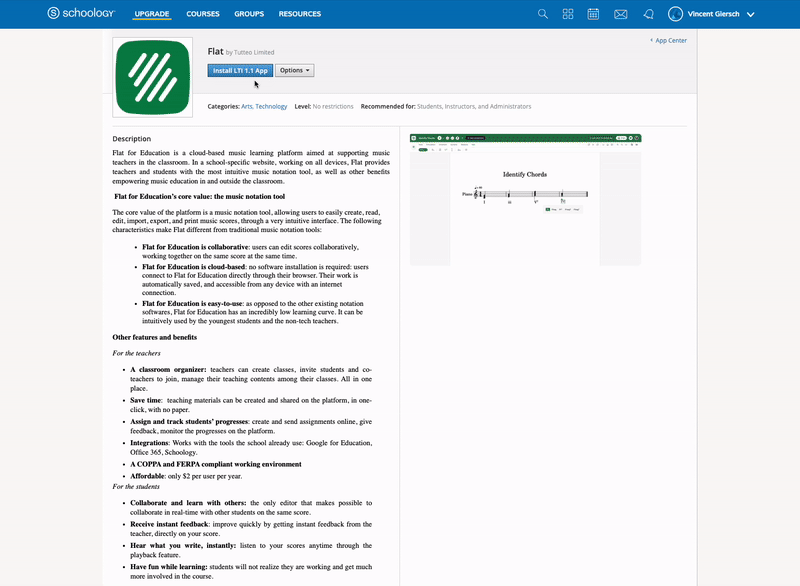
Ręczna instalacja LTI 1.1 (Legacy)
Jeśli nie masz dostępu do App Center w Schoology, możesz dodać Flat for Education do kursu ręcznie:
- Otwórz swój kurs w Schoology
- W menu Course Options wybierz External Tool Providers
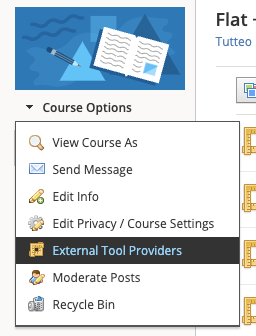
- Kliknij Add External Tool Provider i dodaj następujące dane:
- Tool name: Flat for Education
- Consumer Key: [Wklej swój consumer key]
- Shared Secret: [Wklej swój shared secret]
- Privacy: [Wybrana przez Ciebie opcja]
- Configuration Type: Manual
- Match By: URL
- Domain/URL: https://flat.io/lti/launch
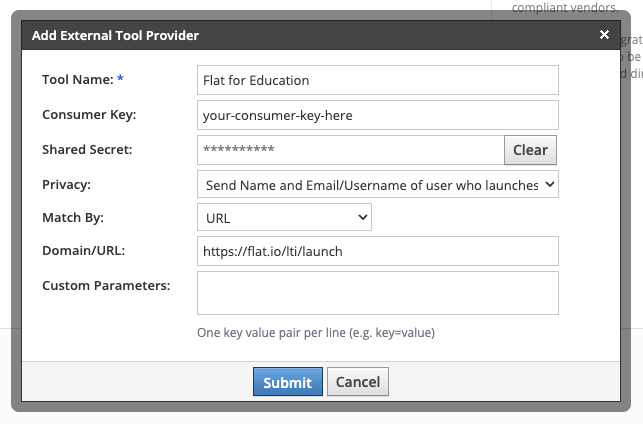
- Kliknij "Submit". Następnie możesz wykorzystać integrację, aby dodać zadania Flat for Education do swojego kursu w Schoology.
SSO (Single Sign-On), zakładanie kont i przypisywanie do klas
Flat for Education jest dostępny jednym kliknięciem w menu nawigacyjnym Twoich kursów. Automatycznie utworzymy konta dla Twoich uczniów i połączymy istniejące konta z prywatnej witryny Flat for Education na podstawie adresów e‑mail przekazywanych przez Schoology.
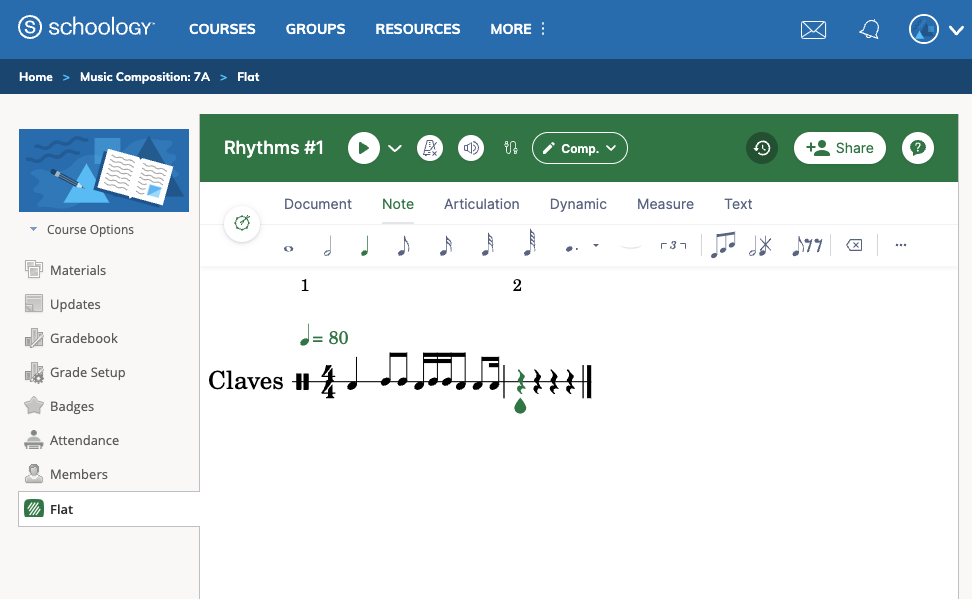
Automatycznie tworzymy też klasy w Flat for Education i zapisujemy do nich Twoich uczniów, aby łatwiej było tworzyć zadania w Flat i udostępniać uczniom oceny.
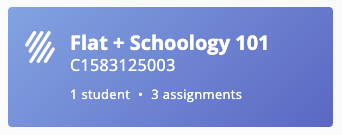
Zadania Flat for Education w Schoology
Utwórz nowy materiał w Schoology
Możesz tworzyć zadania Flat for Education bezpośrednio w Schoology. Otwórz kurs, przejdź do karty "Materials", następnie wybierz "Add Materials" oraz "Add File/Link/External Tool".
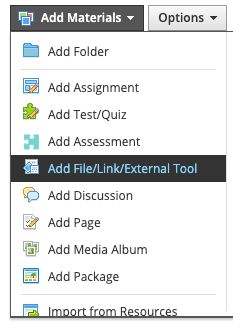
Wybierz "External Tool":
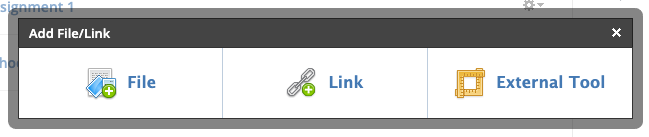
Jako Tool provider wybierz "Flat", a następnie dodaj co najmniej tytuł nowego zadania. Nie dodawaj tutaj żadnego URL, Consumer Key ani Shared Secret (nie klikaj też żadnych linków "Custom", w przeciwnym razie Schoology nie pozwoli wysłać formularza). W razie potrzeby możesz użyć opcji oceniania (Grading) i zadań indywidualnych. Naciśnij "Submit", aby utworzyć zadanie w Schoology.
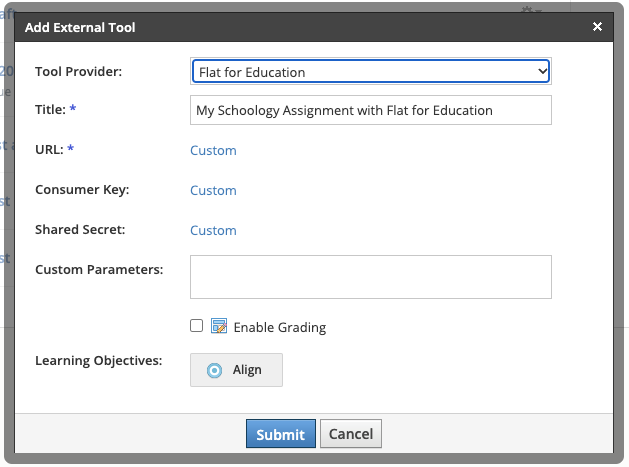
Skonfiguruj zadanie Flat for Education
Drugim krokiem jest uzupełnienie konfiguracji nowo utworzonego zadania Flat for Education. Aby to zrobić, otwórz utworzony materiał z listy materiałów.
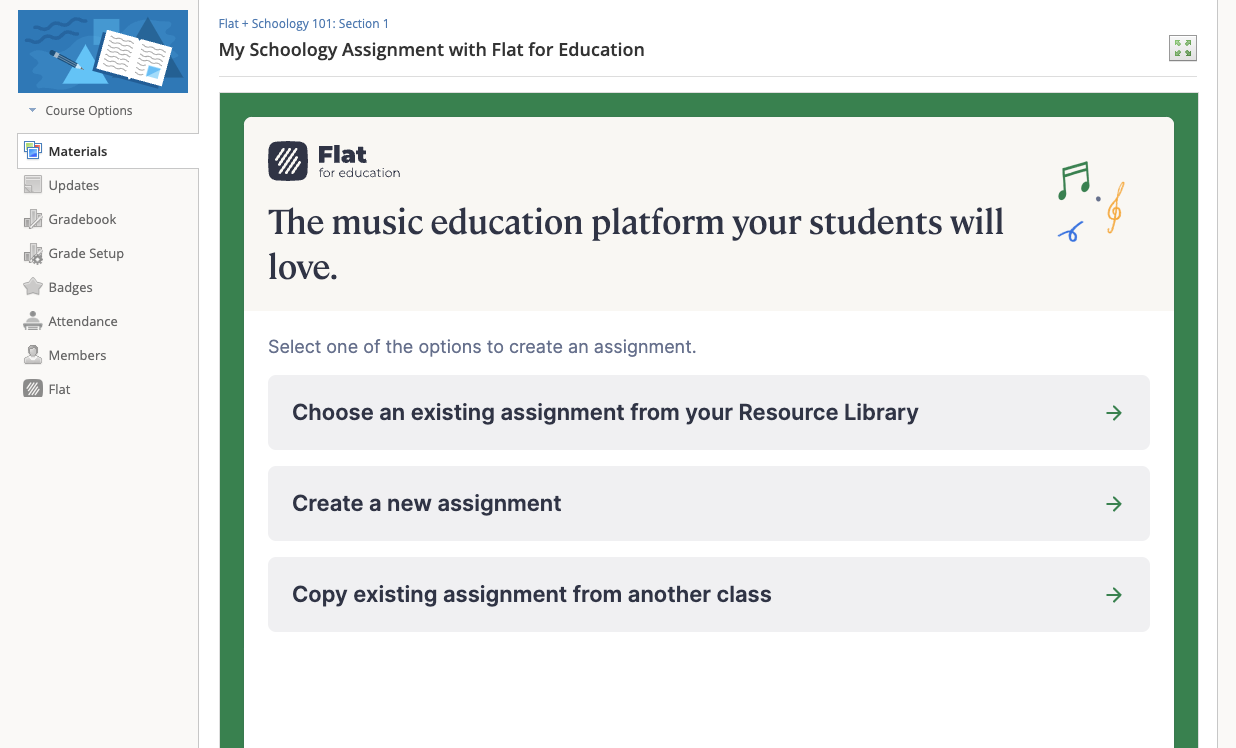
Na pierwszej stronie możesz dodać istniejące zadanie z Resource Library, z poprzedniej klasy lub utworzyć nowe zadanie dla tej klasy.
Zalecamy korzystanie z naszej Resource Library, aby łatwo ponownie wykorzystywać treści w różnych klasach. W naszym przykładzie wybierzemy Choose an existing assignment from your Resource Library, następnie wskażemy jedno zadanie z listy i klikniemy "Next" na dole ekranu:
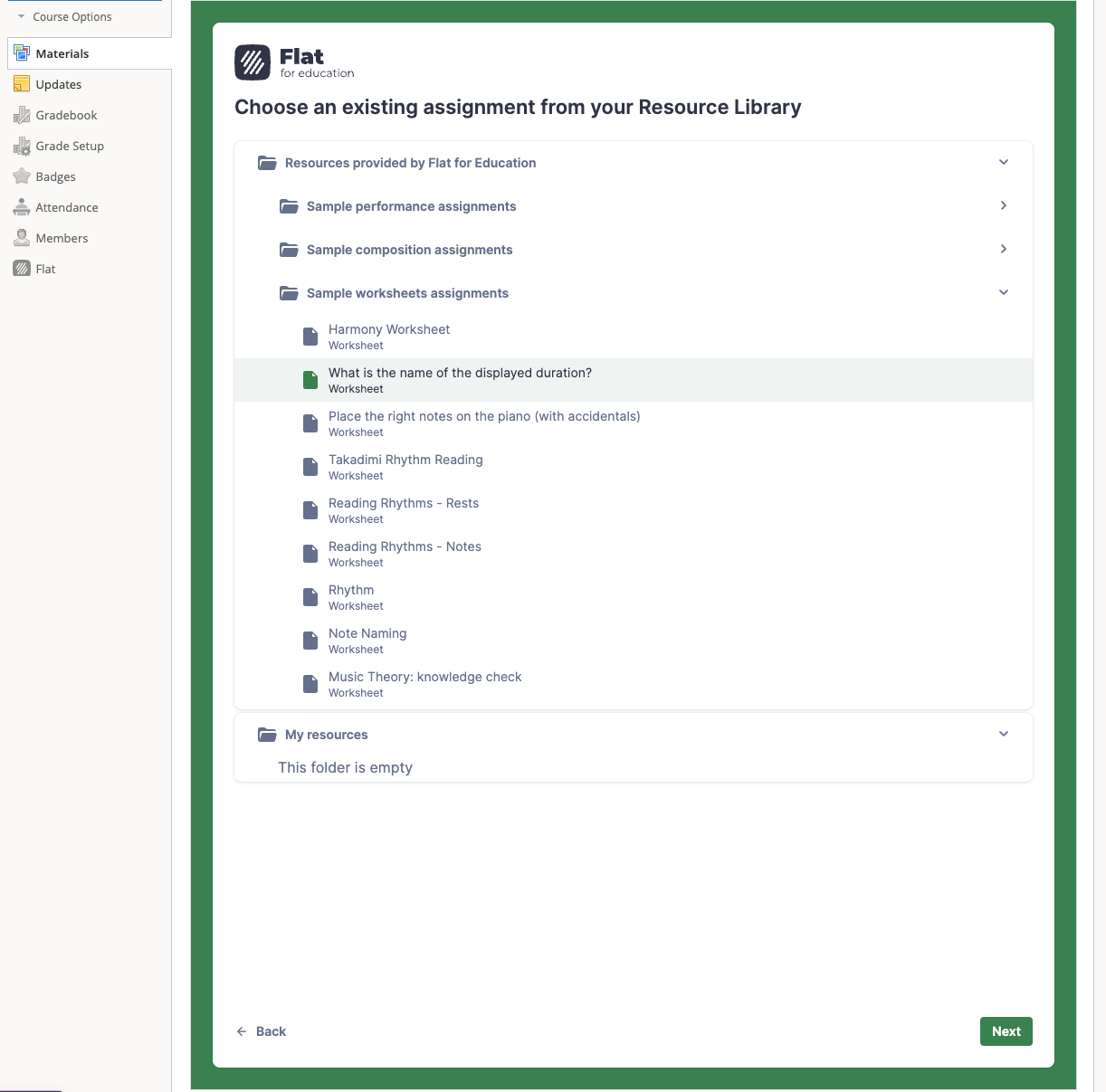
Następnie dostosuj treść i ustawienia zadania dla tego kursu i kliknij Publish, aby udostępnić je uczniom.

Gotowe — zadanie jest przygotowane! Gdy tylko uczniowie otworzą je z tej strony w Schoology, zobaczysz ich nazwiska na stronie zadania, uzyskasz dostęp do ich pracy i będziesz mógł udzielać im informacji zwrotnych na żywo.
Osadzanie interaktywnych nut w Schoology
Osadzanie na stronie Materials
Możesz łatwo osadzać nuty tylko do odczytu oraz interaktywne na stronie Materials w Schoology:
Kliknij Add Materials oraz Flat:
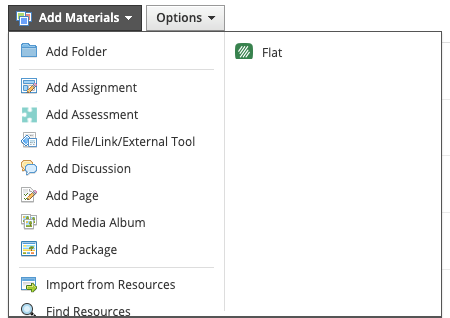
Wybierz partyturę, którą chcesz udostępnić w klasie. Możesz wybrać "Link", aby wstawić zwykły odsyłacz, lub "Embed", aby wstawić rozbudowany odtwarzacz na stronie Materials.
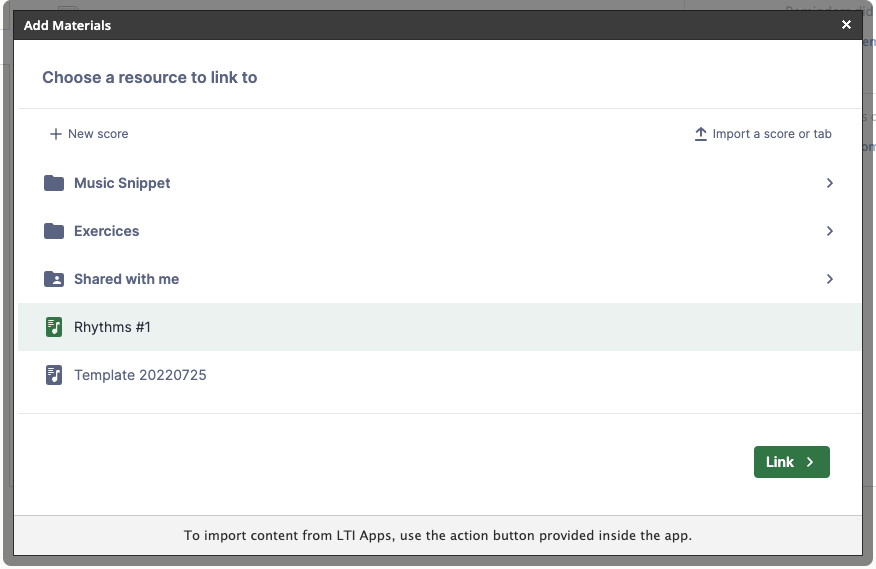
Tak będzie wyglądał osadzony materiał na stronie Materials w Schoology. Jeśli Twoja partytura nie jest mała, rozważ użycie linku lub osadzenie jej na stronie w Schoology (zob. poniżej), ponieważ Schoology nie pozwala na większe osadzenia na stronie Materials.
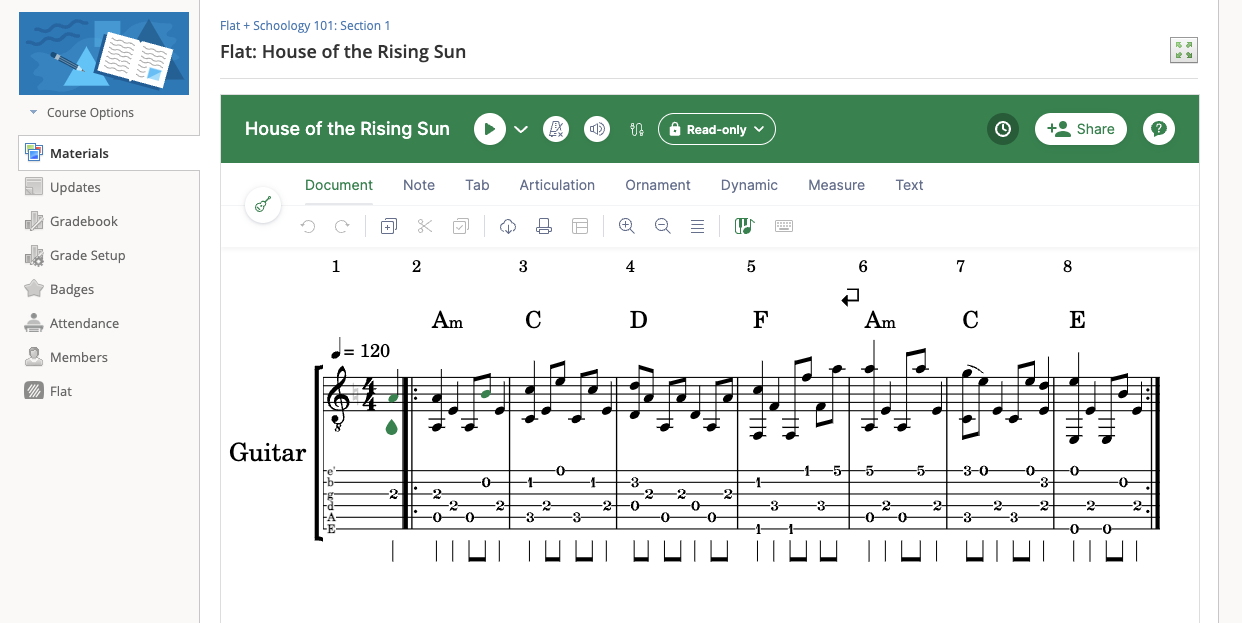
Osadzanie na stronie w Schoology
Możesz też osadzić partyturę na dedykowanej stronie (Page) w Schoology wraz z innymi treściami. Najpierw utwórz nową stronę w Add Materials > Add Page i nadaj jej tytuł. Aby wstawić partyturę na stronie, kliknij Insert content > Flat i wybierz "Embed" obok wybranej partytury.
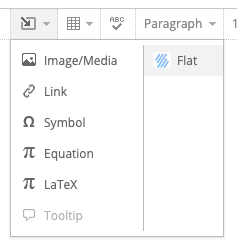
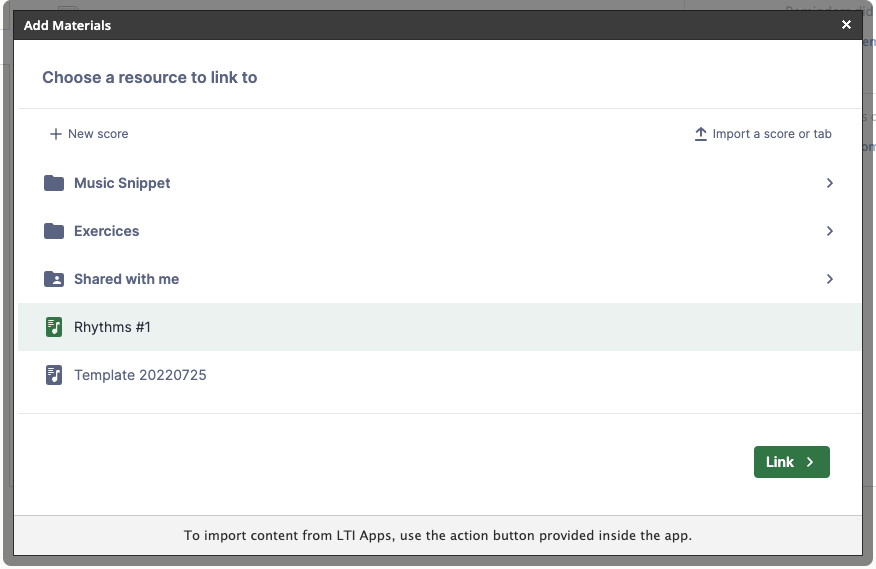
Po wstawieniu możesz dostosować rozmiar osadzenia, aby najlepiej wyeksponować treść na stronie.
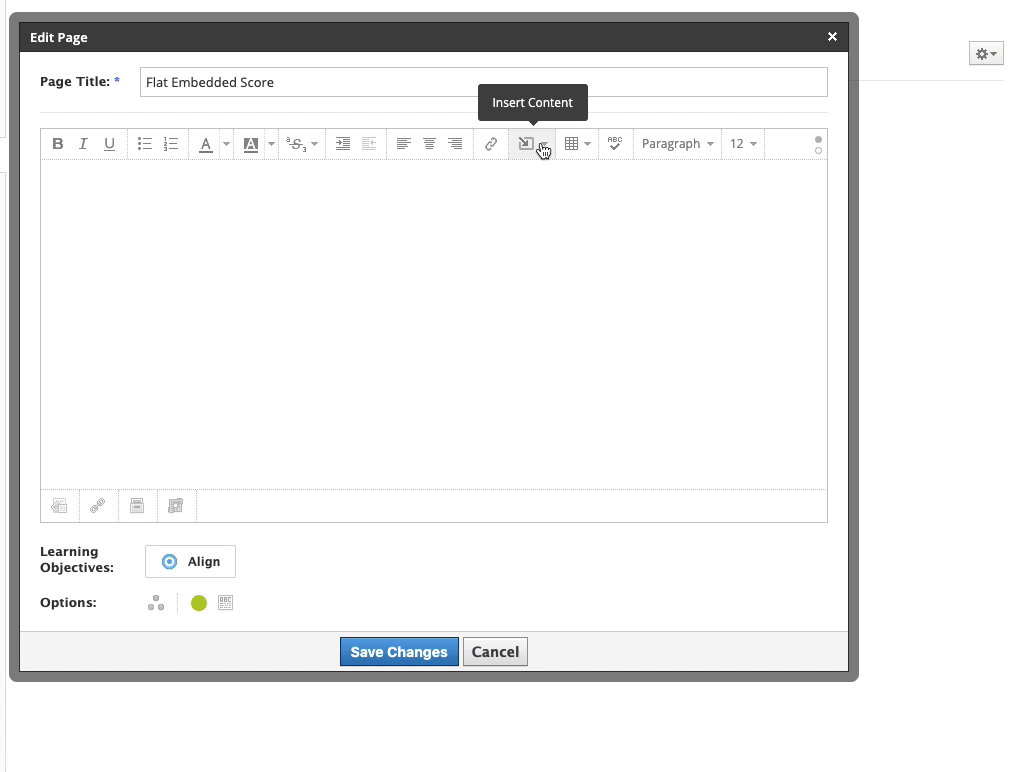
Ta strona została automatycznie przetłumaczona z języka angielskiego. Zobacz oryginalną wersję w języku angielskim.